
מצב כהה ב-Mac פועל בדיוק כמו מצב כהה באייפון ובאייפד שלך, והמטרה העיקרית היא לעזור עם מאמץ בעיניים על ידי הפחתת החשיפה לאור כחול שיכולה להפחית את כאבי הראש. אחרים פשוט מעדיפים את האסתטיקה של הרקע והאפליקציות בצבע כהה. אני אלמד אותך כיצד להפעיל מצב כהה ב-Mac שלך!
מה יש במאמר זה?
- כיצד להפעיל Mac מצב כהה
- תאימות מצב כהה של macOS
כיצד להפעיל Mac מצב כהה
מצב כהה, הנקרא לפעמים מצב לילה, משתמש בצבעים כהים יותר ומשנה את המראה של ה-Mac שלך בכל המערכת. המשמעות היא שזה ישפיע על אפליקציות מקוריות ועל כמה אפליקציות של צד שלישי אם יבחרו לאמץ אותה.
- הקלק על ה תפוח עץ בפינה השמאלית העליונה של המסך.

- בחרהעדפות מערכת.
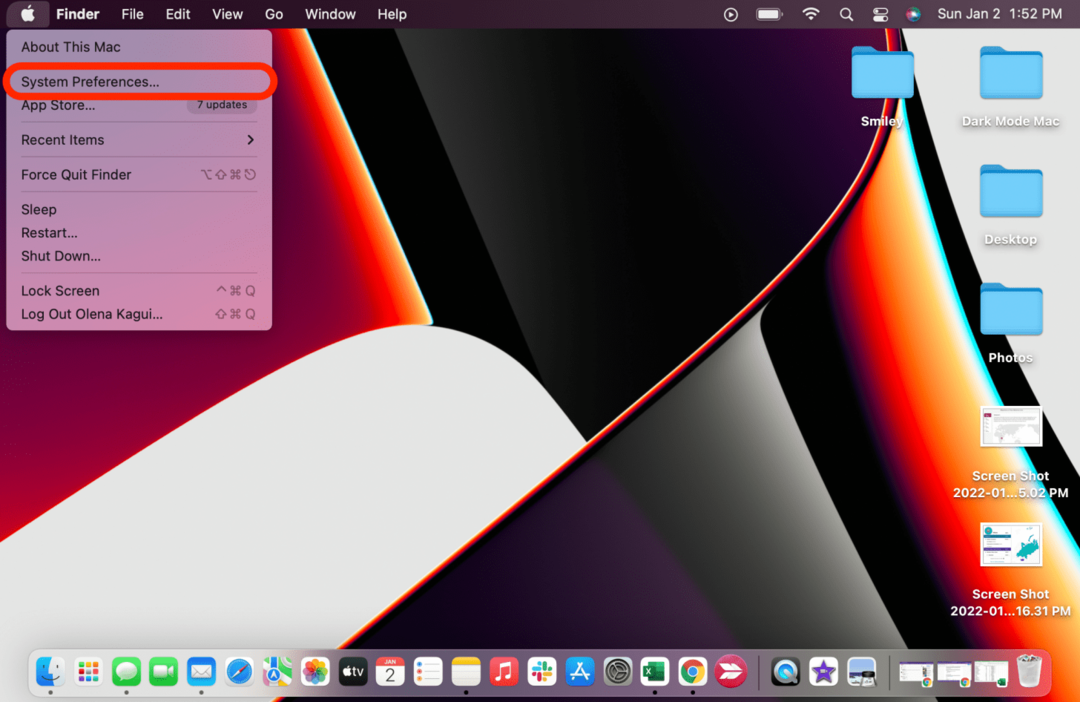
- לחץ על כללי.
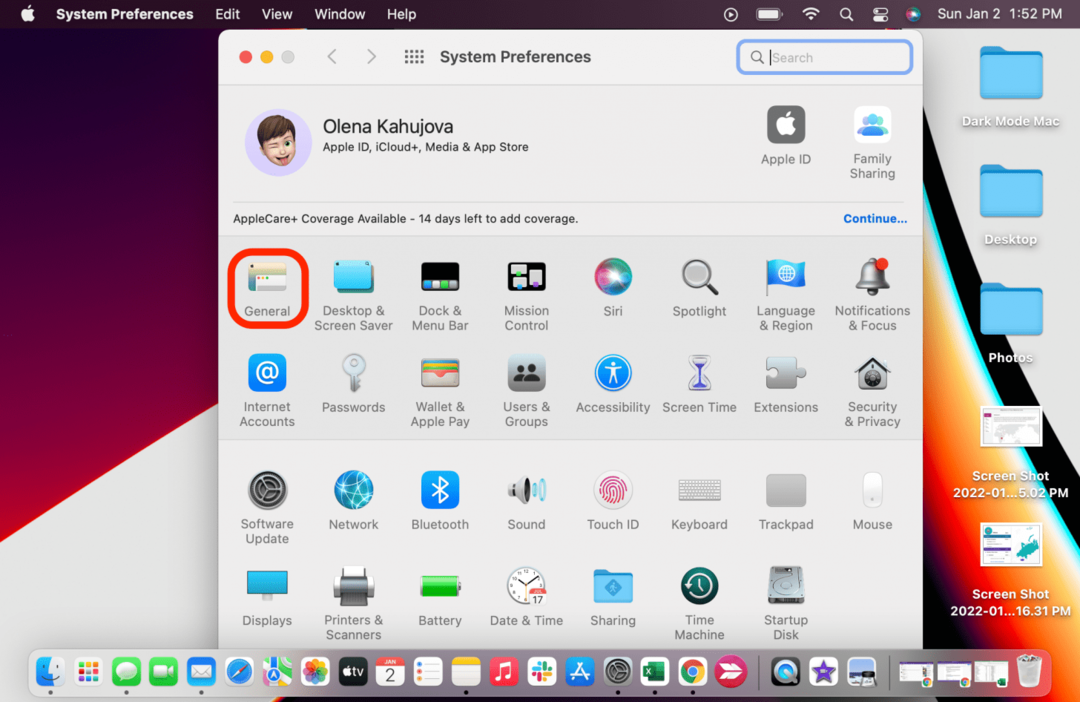
- בחר מצב כהה. אם תבחר אוטומטי, מצב כהה יופעל אוטומטית כאשר חשוך בחוץ.

אם יש לך שולחן עבודה דינמי והפעלת מצב כהה, ייתכן ששולחן העבודה שלך יקבל תמונה סטילס באופן אוטומטי. אתה יכול לשנות אותו בחזרה לדינמי ב- שולחן עבודה ושומר מסך הגדרות בהעדפות מערכת. אם אתה רוצה רק רקע בצבע כהה, אבל כדי לשמור את האפליקציות שלך במצב אור, אתה יכול ללחוץ על שולחן העבודה ושומר מסך ולשנות רק את תמונת שולחן העבודה.
טיפ מקצוען: יש אנשים שאוהבים לאפשר למסך הכהה של MacBook Pro להסתיר את החריץ החדש. אמנם זה לא מסתיר את הבר לחלוטין, אבל זה עושה את זה הרבה פחות בולט.
תאימות מצב כהה של macOS
מצב כהה זמין במחשבי Mac עם OS X 10.10 Yosemite ומעלה. עם זאת, לאפליקציות מסוימות יש תכונות ספציפיות של מצב כהה המשתנות בהתאם לתוכנה הפועלת שלך. אתה יכול ללמוד עוד על אלה ב האתר של אפל, וזכור שיישומים מסוימים אינם פועלים היטב במצב כהה. משתמשים חוו בעיות עם כמה בעיות בעת השימוש ב- תכונת מצב כהה של ספארי.
אנו מקווים שתאהבו את הטיפים הללו ל-Macbook במצב לילה! לחלופין, הסברתי כיצד ליהנות מרקע מחשב כהה מבלי להפעיל מצב כהה אם אתה מעדיף לא לקבל ערכת נושא צבע כהה יותר בכל המערכת. לטיפים נוספים למק, כגון כיצד לצלם צילום מסך ב-Mac, הירשם בחינם ניוזלטר טיפ היום.